И не могу нарадоваться на обширность его встроенного функционала. В этой статье расскажу об одной такой фишке, с помощью которой можно превратить Андроид в универсальный пульт для телевизора и любого другого прибора, который работает по инфракрасному сигналу.
Xiaomi Mi Remote
Проще говоря, если ваше устройство имеет в комплекте дистанционный пульт управления, то им можно управлять с телефона Xiaomi Redmi, в котором имеется встроенный ИК-порт — никакого подключения по Wi-Fi или Bluetooth при этом не нужно, так что использовать его можно будет даже со старыми моделями TV. Вообще владельцам смартфонов данной фирмы повезло, так как очень многие действительно полезные программки и хаки уже предустановлены — я показывал, как , что такое двойные приложения и .
И в сегодняшнем случае скачать пульт для телевизора тоже не потребуется — приложение изначально присутствует в оболочке MIUI и называется «Mi Пульт», или Mi Remote в английской транскрипции. Но его также можно загрузить из Play Market и установить на любой телефон, у которого есть ИК порт.
Как подключить пульт к Xiaomi Mi Led TV P1
Как настроить приложение пульта на Андроид для телевизора?
Для добавления нового пульта управления нажимаем на плюсик с надписью «Mi Пульт» в левом верхнем углу

и выбираем тип устройства, для которого будем настраивать наш универсальный пульт на Android. Здесь доступно довольно много предустановленных настроек, вшитых в программу:
- Mi TV/Mi Box
- Телевизор
- Кондиционер
- Вентилятор
- Приставка
- AV-ресивер
- DVD-плеер
- Проектор
- Китайское спутниковое ТВ
- Камера

Для того, чтобы использовать телефон в качестве пульта от телевизора выбираем соответствующий пункт и далее ищем своего производителя — тут не только популярные у нас Samsung, LG или Philips, но и масса других фирм — в большинстве случаев вы найдете его в этом списке.


И нажимаем на дону из предложенных нам кнопок для проверки работоспособности пульта на телефоне. Если она срабатывает и вызывает нужную функцию, то жмем в приложении «Да».

На следующем шаге даем нашему телевизору название и жмем «Подключено»

После этого на рабочем столе Андроид появится новая иконка пульта дистанционного управления телевизором, а при нажатии на нее на экране высветятся кнопки управления.
Подключение (сопряжение) нового пульта XIAOMI по bluetooth к Android TV BOX и к ТВ Xiaomi MI TV.
Телефон как пульт для Андроид ТВ
Точно также в этом приложении происходит настройка телефона в качестве пульта для ТВ приставки на Андроид. Если Xiaomi Mi Box тут вынесена отдельным пунктом, то для всех остальных выбираем «Приставку». И далее по производителю.

Моделей китайских приставок намного больше, чем телевизоров, поэтому вашей среди них может и не оказаться, как это произошло и в моем случае. Но методом перебора всех подряд можно найти подходящий вариант. В итоге получим на дисплее панель пульта от ТВ приставки. Здесь присутствует возможность выбора режима работы — в качестве трек-пада, либо стрелок управления.

Все настроенные на Android пульты появятся в телефоне на главной странице приложения. Обратите также внимание на ссылку «Моя комната»

Китайская компания Xiaomi продолжает занимать лидирующие позиции во многих критериях и постоянно радует общественность интересными новшествами, одно из которых – встроенный инфракрасный порт. Управлять бытовой техникой с помощью смартфона очень просто и удобно, поэтому многие задаются вопросом, как включить ИК-порт на Xiaomi телефоне и где он находится?
Что такое ИК-порт
ИК-порт (инфракрасный порт) — это своеобразный пультом, которому поддаются практически все современные приборы. При этом, отсутствуют провода, потребность менять батарейки, индивидуальная зарядка также не требуется.
С помощью IrDA можно :
- Включать/выключать телевизор, переключать каналы, настраивать громкость, записывать программы.
- Менять интенсивность кондиционера и поток струи.
- Работать с DVD-плеером, камерой, портативными колонками и даже с кухонной техникой.
Навсегда можно забыть о куче лишних пультов, о страхе потерять их, об неисправных или затертых кнопках. Поддерживается большинство популярных брендов электроники, начиная от Samsung и заканчивая Asus . Таким образом, дистанционное управление будет приносить только удовольствие и комфорт.
Где находится инфракрасный порт на телефоне
Сразу следует отметить, что IrDA присутствует не на всех смартфонах Xiaomi, о чем мы поговорим ниже. Помимо официальных характеристик и настроек, можно просто зрительно определить наличие данного порта, что намного быстрее.
Обычно он располагается возле выхода для наушников (всегда вверху телефона) и выглядит как средний по величине черный круг. Больше, чем отделение для наушников, но меньше, чем основное.
Смартфоны Xiaomi с ИК-портом
IrDA присутствует не во всех моделях, но список все же обширный и включает в себя как бюджетные так и флагманские модели:
- Redmi Note 2;
- Вся линейка Redmi 3;
- Вся линейка Redmi 4;
- Вся линейка Redmi 5;
- Вся линейка Redmi 6;
- Redmi 7, Redmi Note 7;
- Redmi S2;
- Mi 4;
- Вся линейка Mi 5;
- Mi 6;
- Mi 9, Mi 9 SE;
- Mi A1, Mi A2, Mi A2 Lite, Mi A3.
- Mi Max 2, Mi Max 3;
- Mi Note 3;
- Pocophone F1;
Если вашей модели нет в списке — то она может выступать в роли пульта через Wi-Fi соединение, но действенными окажутся лишь по отношению к телевизорам от Mi TV и приставкам Mi Box.
Первая настройка ИК порта

Теперь приступаем к самому главному и базовому – как именно пользоваться «мобильным пультом». Для этого потребуется специальное приложение – Mi Remote , о котором мы частично говорили в статье « ».
Приложение находится в свободном доступе для скачивания на Google Play. Его главные преимущества :
- Простой и понятный интерфейс;
- Поддержка русского языка.
- Поддержка большого числа брендов.
Приступаем теперь к работе с инфракрасным портом :
- Заходим в приложение, сразу видим белый экран с оранжевым или голубым выделением.
- Софт для начала просит выбрать пульт. Им является устройство, каким вы хотите управлять. Кликаем по плюсу.
- Высвечивается перечень доступной электроники: телевизоры, плееры, вентиляторы, приставки и т. д. Выбираем необходимое.
- Следующий шаг: определить производителя . Например, если вам нужно управлять TV от LG, находим в списке эту компанию. Выбор широк: присутствуют и современные титаны мирового рынка, и немного подзабытые фирмы прошлых годов, ушедшие по популярности и продажам на второй план.
- Когда все данные указаны, наводим порт на проектор и сначала тестируем кнопки, как указано в подсказках на экране. Если все было настроено правильно, считывание информации проходит успешно.
- Теперь можно использовать смартфон в роли пульта. На экране телефона высвечиваются все нужные функциональные кнопки.
- Не получилось? Тогда повторно вводим данные о технике в специальном окне и внимательно проверяем.
К сожалению, может быть, что ваша электроника просто не поддерживает возможность управления с помощью девайса Xiaomi.
Все крупные производители мобильной техники стремятся предоставить своим потребителям максимум удобств, при минимуме телодвижений. Зачем вставать с дивана, если под рукой смартфон, умеющий практически все. Еще несколько десятилетий назад, телевизионный пульт был роскошью и образцом комфорта. Сегодня на смену приходит смартфон, который мы практически и так не выпускаем из рук.
Mi Remote — это приложение от Xiaomi, позволяющее управлять домашней техникой. Программа изначально присутствует в прошивке телефона. Стоит отметить, что для широкого применения и взаимодействия с не самыми передовыми устройствами, может потребоваться наличие ИК-порта. В ряде случаев, при подключении Smart Tv, телевизоров и приставок Сяоми, управление возможно через Wi-Fi.
- ТВ-приставки
- Телевизоры
- Кондиционеры/Вентиляторы
- Акустика/Усилители звука
- DVD проигрыватели
- Проекторы изображений
- Кабельные/Спутниковые системы
- Камеры
Подключить управление устройством, содержащимся в базе данных, не составит большого труда. В случае, когда нужный прибор отсутствует, шансов на подключение мало. Список поддерживаемых моделей крайне обширен и продолжает расширятся. Интерфейс прост и понятен, если Вы успешно пользуетесь обычным пультом — проблем не будет.
Mi пульт как скачать на Xiaomi
Смартфоны Xiaomi, в большинстве своем, оснащены таким функционалом изначально. Просто найдите иконку «Ми Ремот» или «Ми пульт» на рабочем столе. Если отсутствует, заходим в Play Market, находим и скачиваем приложение.
Скачать Mi Remote Controller на русском языке можно абсолютно бесплатно на любой Android смартфон.
Друзья, всем привет! Прикупил себе недавно бюджетный android-смарт Xiaomi Redmi 4X, в котором как оказалось присутствует инфракрасный порт.
С его помощью телефон можно настроить и использовать как пульт дистанционного управления.
Так, например, я подключился к телевизору в одном из заведений своего города и переключал каналы, программы, прибавлял/убавлял громкость и т.д.
Короче говоря, официанты не понимали, что происходит, бегали сюда-туда, настраивали телик
Перемотать неприятные моменты жизни, как в фильме с Адамом Сендлером «Клик. С пультом по жизни» конечно не получится, но все же поможет ее немножко упростить
Что такое Mi Remote и как пользоваться этой программой?
Собственно, перейдем к делу. Mi Remote – это специальная программа на андроид (вернее приложение) для смартфонов от Xiaomi, с помощью которого вы сможете управлять домашней техникой через телефон.
Телевизоры, игровые приставки, кондиционеры, разного рода плееры – все это будет работать через Mi Remote и вашего телефона Xiaomi. Существуют аналогичные приложения и у других производителей смартфонов (Meizu, Huawei и т.д.).
Подключение телефона Xiaomi к телевизору
В качестве примера, вкратце расскажу свою историю о том, как я подключил свой гаджет к телевизору LG Smart TV. Это очень просто сделать.
- Запускаем приложение Mi Remote.
- Жмем на зеленую кнопку Добавить пульт.
- Выбираем вид техники (в моем случае TV) и марку (LG).
- Приложение спросит: «TV включено?» – жмете Да/Нет.
- После этого спросит о том, работает ли кнопка меню и все, телефоном можно пользоваться как пультом.
Фотоинструкция по настройке





Как видите, ничего сложного в этой инструкции нет. После этого в меню телефона создастся ярлык подключения к вашей технике.
Также посмотрите видео о том, как я подключал свой смарт к телевизору.
Источник: newtravelers.ru
Настройка Кнопок на Пульте Управления ТВ Приставкой — Программируем Android Smart TV Box



Все владельцы приставок для телевизора под управлением Android TV рано или поздно сталкиваются с проблемой ограниченности запрограммированных стандартных функций кнопок пульта управления. Например, я пользуюсь Xiaomi Mi Box S, и на ее пульте ДУ имеется всего менее 10 клавиш, на которые назначены самые основные действия. Маловато, не правда ли? Однако мало кто знает, что в Smart TV приставках есть огромный скрытый потенциал для назначения горячих клавиш для вызова той или иной программы, которые можно настроить на пульте управления.
Изменить порядок каналов.
Хотите, чтобы раздел трендов YouTube был вверху? Не очень хорошая идея, но если вы хотите это сделать, вы можете изменить порядок каналов в соответствии со своими потребностями.
Для этого перейдите к каналу на главном экране. Затем нажмите левую кнопку навигации на пульте дистанционного управления, а затем нажмите кнопку выбора. Вы увидите, что канал выделен, а рядом с ним появятся стрелки вверх / вниз. Теперь, используя кнопки вверх и вниз на пульте дистанционного управления, измените его положение.

Заметка: Вы не можете изменить положение карусели приложений, доступной вверху.
Особенности подключения беспроводной мышки и клавиатуры к Xiaomi Mi Box S
По Bluetooth мышка, клавиатура, аэропульт или другое устройство для управления приставкой подключается точно так же, как и наушники (инструкция выше). Например, если мы подключаем мышку, то нужно перевести ее в режим подключения. На моей мышке это делается нажатием на кнопку «connect». Дальше запускаем поиск устройств на приставке, выбираем нашу мышку и все готово.
Я подключал по Блютуз мышку и клавиатуру. Все работает.

На экране телевизора появится курсор, с помощью которого можно управлять Андроид ТВ приставкой. В том же браузере, который можно установить на Android TV по этой инструкции, с помощью мышки работать намного удобнее.

При подключении клавиатуры, для подтверждения в моем случае понадобилось набрать на клавиатуре цифры (которые отображаются на экране телевизора) и нажать Enter.
Туже же мышку, клавиатуру, или аэропульт, который подключается через USB-приемник тоже можно подключить. Просто вставьте приемник в USB-порт на приставке.

Можно даже по кабелю подключить. Все будет работать. Вот только к приставке Xiaomi Mi TV Stick подключить можно только по Bluetooth, так как USB-входа в ней нет.
Изменить порядок приложений в избранном.
В разделе «Приложения» приложения хранятся в том порядке, в котором они были добавлены в него. Это означает, что недавно добавленный всегда будет доступен в конце списка.
К счастью, вы можете изменить порядок приложений и оставить их по своему желанию. Для этого перейдите в приложение и нажмите и удерживайте кнопку выбора, пока не откроется меню. Выберите «Переместить». Затем измените положение, используя левую и правую кнопки, и нажмите кнопку выбора для подтверждения.

Подключаем смартфон к Mi Box S (4k) или Mi TV Stick
Первым делом я рекомендую убедиться, что ваша приставка и телефон подключены к одному роутеру. Если с подключением все ок, то можно устанавливать приложение на телефон. Приложение для управления Android TV вы может найти и установить через поиск в App Store или Google Play Маркет, или по следующим ссылкам:
- Приложение «Пульт управления Android TV» в Google Play Маркет.
- Приложение «Android TV» в App Store.
Устанавливаем, запускаем, разрешаем доступ к локальной сети (это на iPhone, на Android смартфоне такого может не быть) и принимаем условия использования приложения.

Дальше в приложении должна появиться ваша Smart TB приставка (если она включена). Моя называется «ТВ-приставка Mi TV Stick». У Mi Box S имя «MIBOX4». Имя приставки можно сменить в настройках (на самой приставке, в разделе Настройки устройства — Об устройстве — Название устройства). Если приставка не отображается в приложении, нажмите на кнопку «Обновить».
Выбираем приставку (у меня там еще телевизор отображается, так как он тоже на Android TV).
В этот момент на телефоне появится запрос на ввод кода подтверждения. Сам код будет отображаться на экране телевизора.

Вводим код на телефоне и подтверждаем подключение.
После соединения в приложении сразу появится пульт управления и вы сможете управлять приставкой с помощью смартфона.
Приложение максимально простое и понятное. Но почему-то не оптимизированное для iPhone 10
Источник: tali73.ru
Xiaomi Xiaobai Universal IR remote controller
Не редко в систему умного дома Xiaomi требуется подключить устройства сторонних производителей. И хотя прямой интеграции производитель не предусмотрел, есть некие мостики, которые помогут реализовать эту задачу. Я говорю про универсальный инфракрасный пульт. Сейчас есть несколько моделей, но самый функциональный Xiaobai Universal Remote Controller:

Давайте разберемся, чем он функциональнее предшественников, а что наоборот не умеет.
- 1. Комплект поставки и внешний вид
- 2. Характеристики
- 3. Добавление в Mi Home
- 4. Сторонние системы
- 5. Где купить
- 6. Личный опыт использования
Комплект поставки и внешний вид
Поставляется в небольшой белой коробке:

Её размеры 105 x 105 x 47 мм, а вес 200 гр. Устройство предназначено только для внутреннего рынка, поэтому все надписи на китайском языке. Логотип Bluetooth говорит нам о наличии функции Bluetooth шлюза, но управлять он может только устройствами из экосистемы Xiaomi. Сторонние блютуз устройства он не увидит.
Внутри коробки нас ждет сам пульт, кабель питания (1 метр в длину), инструкция на китайском да и собственно все.

Адаптер питания по традиции не положили. Корпус устройства полностью глянцевый с небольшим логотипом IMI (дочерний бренд Xiaomi) по центру и полоской из матового пластика внизу. Диаметр корпуса 100 мм, а высота 26 мм. На лицевой стороне расположен светодиодный индикатор (который можно отключить в настройках), а на задней стороне гнездо micro-USB для кабеля питания и кнопка Reset.

Под прозрачным корпусом скрыты 7 инфракрасных светодиодов, направленные в разные стороны. Это обеспечивает максимальную зону покрытия сигнала, при этом, пульт должен находиться в одной комнате с управляемым устройством. Не обязательно в зоне прямой видимости, поскольку сигнал может отражаться от различных поверхностей.
Нижняя сторона имеет резиновую вставку, против скольжения. Крепления на вертикальную поверхность отсутствует.

По дизайну пульт напоминает симбиоз первой версии и умного пульта Яндекса:

Посмотрим на технические параметры.
Характеристики CMYKQ01C
Вот что указал производитель на коробке:

И они же, но в виде русифицированной таблицы:
| Производитель | iMiLabs Xiaobai |
| Модель | Universal Remote Controller (CMYKQ01C) |
| Материал корпуса | Поликарбонат |
| Рабочая температура | от -10℃ до 50℃ |
| Питание | 5V ⎓ 1A |
| Модули связи | Wi-Fi 2.4 GHz, Bluetooth 4.2 BLE |
| Инфракрасная частота | 38kHz |
| Габариты (корпус) | 100 мм x 100 мм x 26 мм |
| Вес | 133 гр. |
Производитель обещает дальность сигнала до 13 метров. В моей квартире мне удалось проверить на расстоянии в 8 метров, проблем с передачей сигнала не возникло. Касательно прямой видимости, управляю кондиционером и телевизором, которые размещены так:

Т.е. полка мешает прямой видимости до кондиционера, а Яндекс-станция закрывает телевизор, но при этом все отлично работает.
Микрофона в данном девайсе нет. Голосовое управление только через сторонние устройства, например колонка и будильник.
Подключение в Mi Home
ИК-пульт — это самостоятельное устройство, шлюз ZigBee ему не требуется.
Подключение вполне стандартное, заходим в приложение Mi Home, нажимаем кнопку добавления устройства. При первом подключении устройство обнаруживается автоматически, следуя инструкции подключаем к системе.
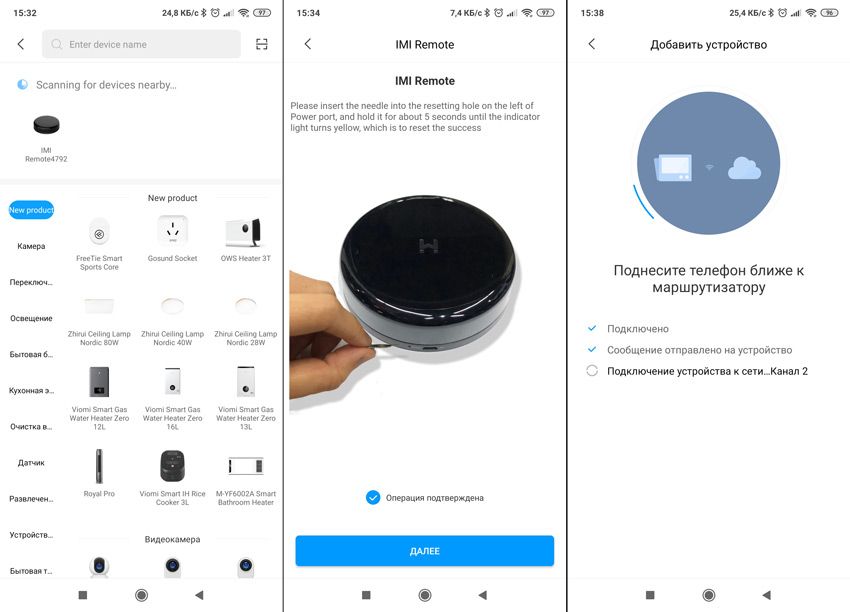
Если пульт подключается повторно, необходимо его предварительно сбросить нажатием кнопки Reset на 5 секунд. И не забывайте в настройках переключить регион на Материковый Китай (или поставить модифицированное приложение).
После успешного добавления, мне сразу было предложено установить обновление, что я собственно и сделал.
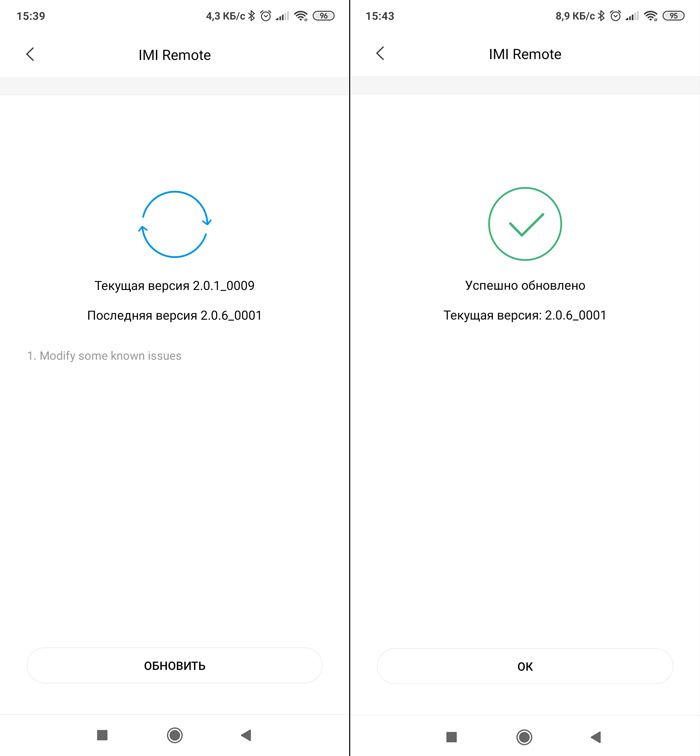
Зайдем в плагин управления, там все на английском языке:
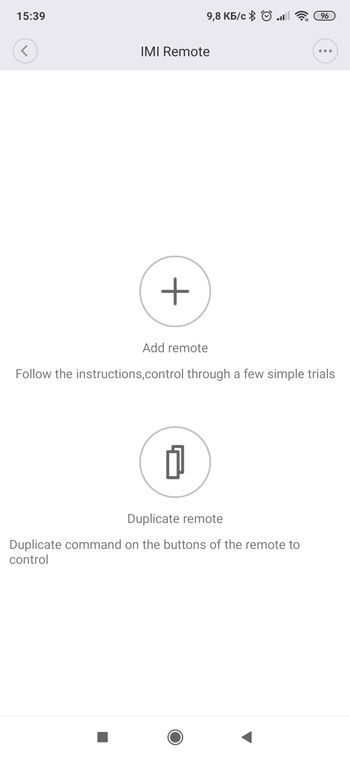
Все конечно понятно, но можно поискать плагин на русском языке.
В дополнительных настройках можно отключить индикатор состояния. Остальные настройки стандартные.
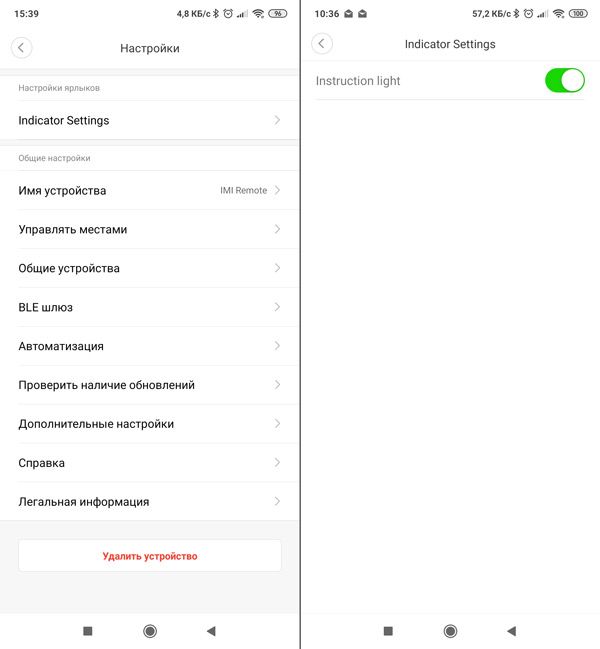
Функция Bluetooth шлюза активна и работает.
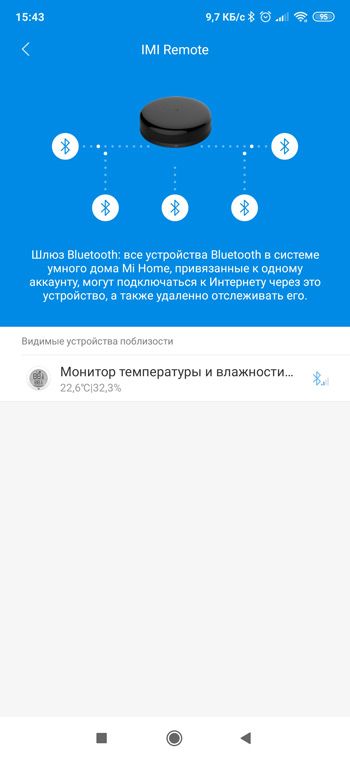
Давайте настроим новое устройство для работы с пультом. В моем случае это будет телевизор Samsung.
Нажимаем кнопку Add remote, выбираем тип устройства и находим в списке производителя:
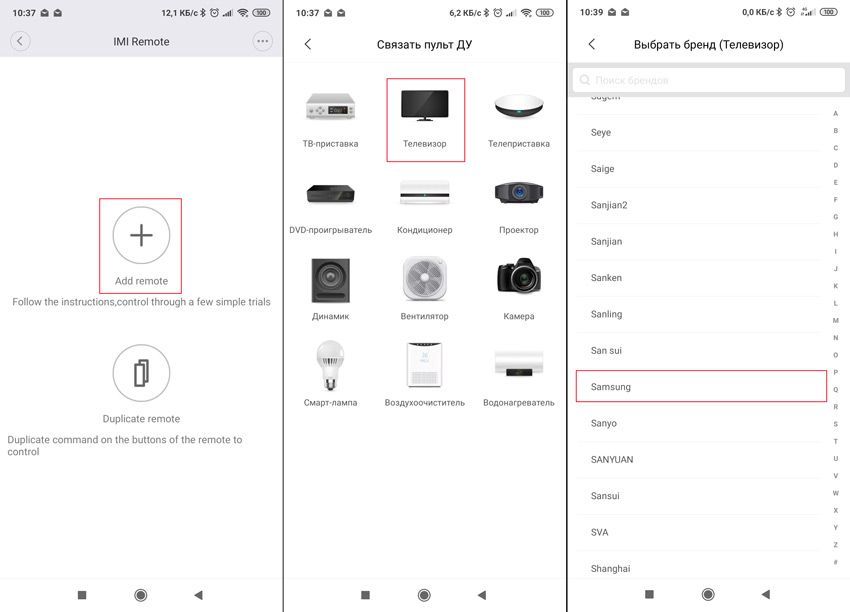
Далее нам предложат нажимать некоторые кнопки и смотреть за реакцией устройства. Это требуется, чтобы наиболее точно подобрать модель:
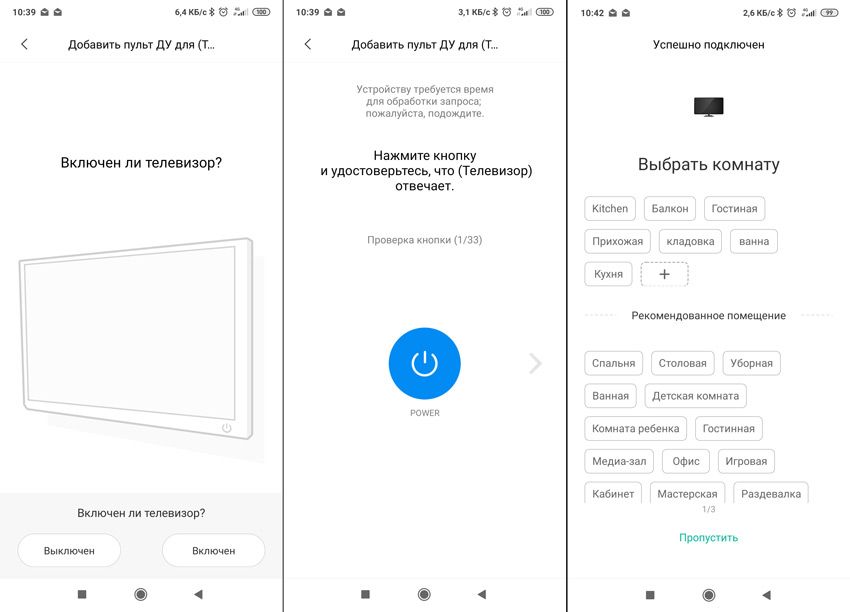
После всех манипуляций, в приложении Mi Home отобразится отдельная иконка телевизора, а у пульта будет свой уникальный внешний вид:
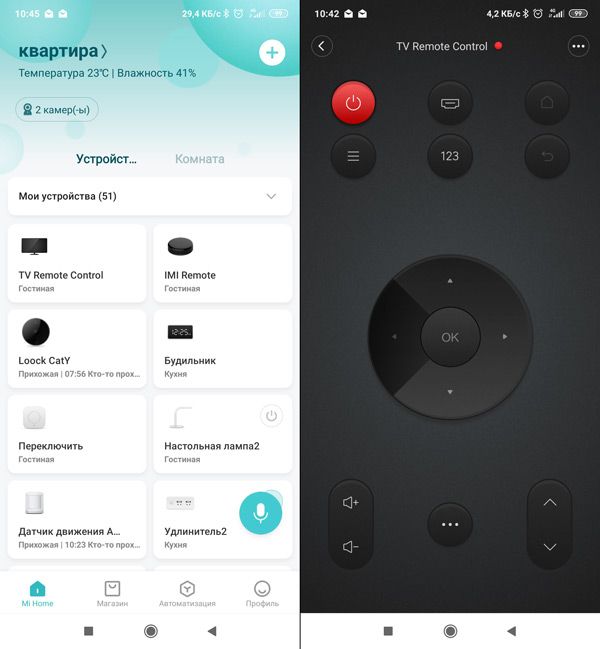
Добавить устройство можно и из общего списка, в самом низу есть раздел «ИК-пульт». По аналогии выбираем тип устройства (добавим кондиционер) и IR-шлюз (на случай, если у вас их несколько):
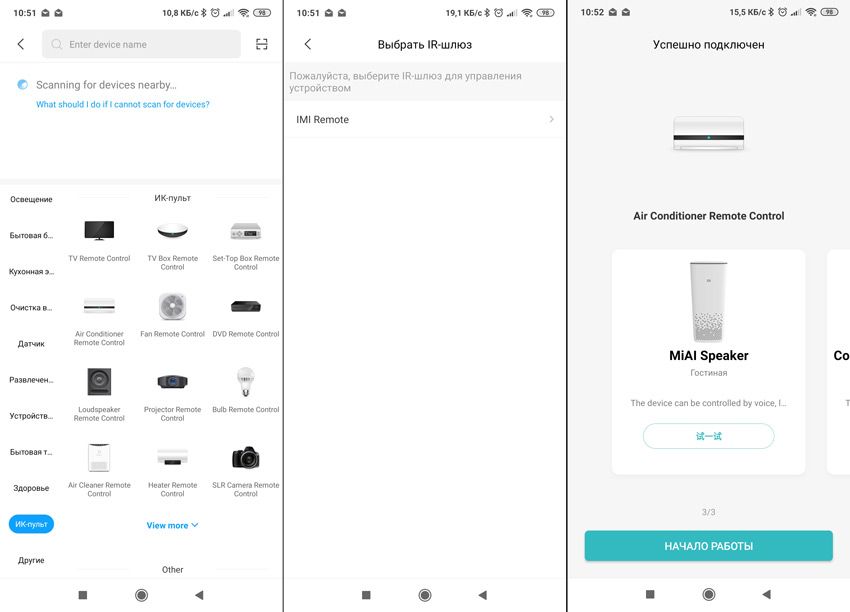
Внешний вид пульта кондиционера выглядит по другому:
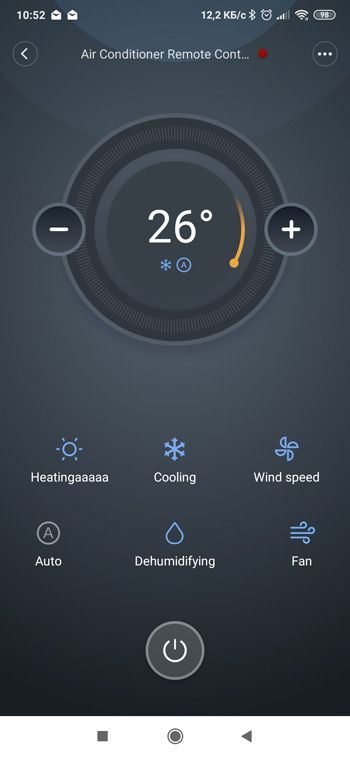
Управлять таким пультом можно из любой точки мира. Т.е. включить кондиционер, находясь при этом на работе, больше не проблема. Но и это не главное, теперь мы можем задействовать сторонние устройства в smart сценариях. Сам ИК-пульт в сценариях не будет виден (как первая версия), будут отображаться уже конечные устройства. Например, сделаем простой сценарий включения телевизора по нажатию беспроводной кнопки Aqara. Условие «одинарное нажатие кнопки», а действие «Нажатие кнопки Power»:
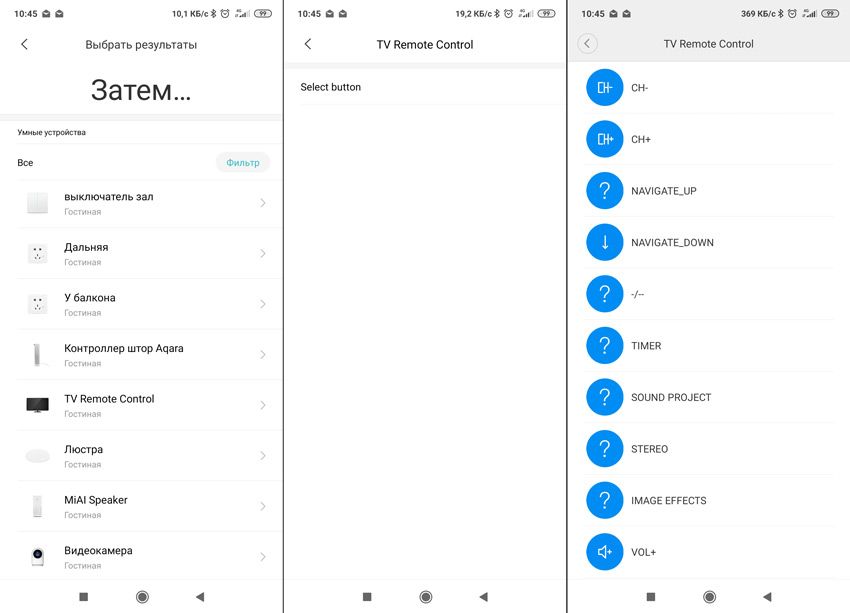
Выглядеть это будет так:
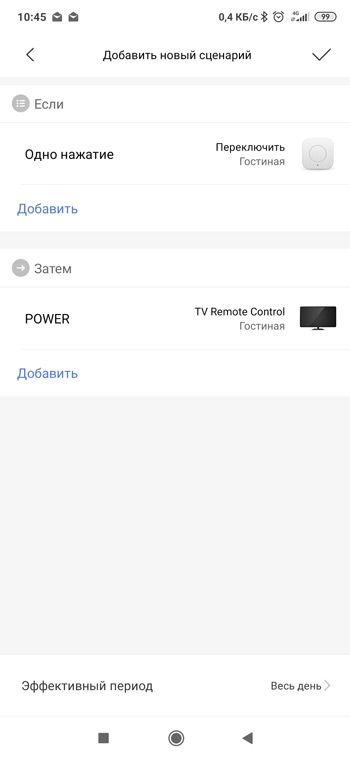
В случае, когда на пульте нужно нажать некую последовательность кнопок, задавать их лучше через небольшой таймер:
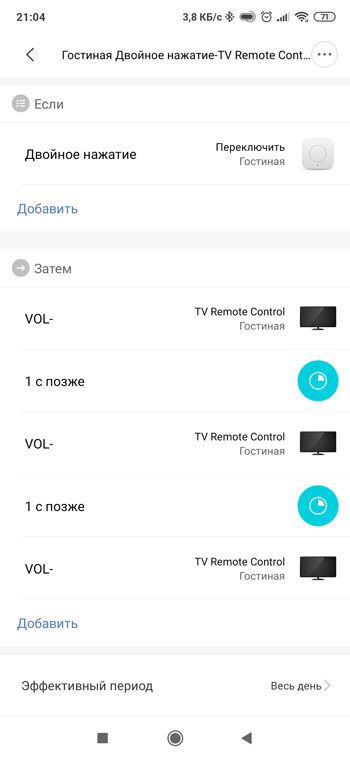
С кондиционером уже все поинтереснее, можно настроить автоматическое включениевыключение в заданном диапазоне температур (используя датчик температуры):
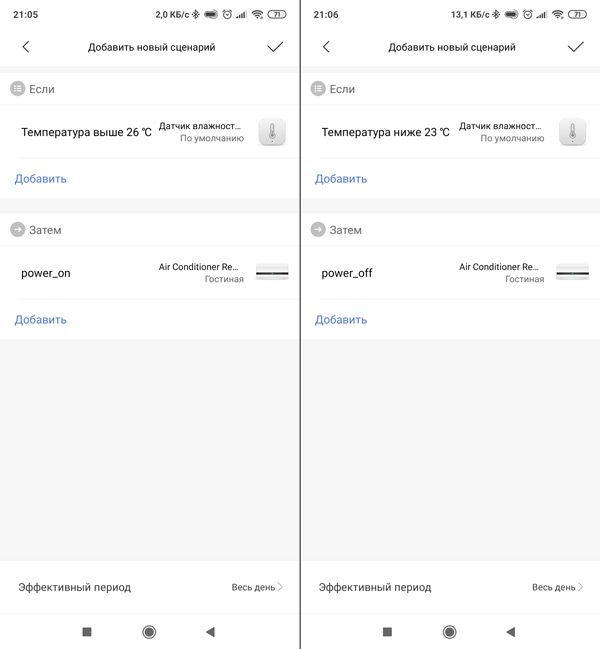
Многие указывают в устройстве возможность голосового управления, и ведь не врут. Оно есть, правда только на китайском языке.
Производитель обещает нам более 6000 поддерживаемых устройств, но если не нашли необходимый девайс, пульт можно обучить. При условии, что у вас на руках оригинальный пульт. Для этого нажимаем кнопку «Duplicate remote», выбираем тип (например настраиваемый), после чего необходимо направить свой пульт на Xiaomi IR и нажать кнопку (которую хотите скопировать).

Устройство запишет сигнал и в дальнейшем сможет его использовать.
Сторонние системы
А вот со сторонними системами все сложнее, Умный дом Яндекса не хочет находить этот пульт. Крайне маловероятно, что они решатся пустить конкурента своему пульту. А жалко, управлять Алисой было бы очень удобно.
С HomeKit от Apple ситуация такая же, напрямую устройство не видится. Максимум, что можно сделать — создать сценарии и задать на них shortcuts (быстрые команды), тогда можно будет управлять через Siri.
Покупка универсального пульта
Странно, но такой пульт продается далеко не везде. Купить можно на Aliexpress и в магазине FoxPox.
Личный опыт использования
В целом неплохой пульт, будет работать (хоть и не полноценно, со своим китайским голосовым помощником). Функция Bluetooth-шлюза тоже не будет лишней, но в остальном обычный IR пульт. Вот если когда-нибудь запилят голосовое управление хотя-бы на английском.

В целом, если нужен блютуз шлюз — лучше выбрать эту модель. Если не нужен, то дешевле стоит первая версия пульта Xiaomi, или Яндекс пульт для управления Алисой.
А на этом все, вопросы можете задавать в комментариях.
Источник: xiaomi-smarthome.ru